Як витягнути підрядок у google таблицях (з прикладами)
Щоб отримати певні підрядки з тексту в Google Таблицях, можна використовувати такі формули:
Спосіб 1: Повернення підрядка з початку рядка
#return first 4 characters of string in cell A1 = LEFT ( A1,4 )
Спосіб 2: повертає підрядок із середини рядка
#return 4 characters of string in cell A1 starting at position 2 = MID ( A1,2,4 )
Спосіб 3: Повернення підрядка з кінця рядка
#return last 4 characters of string in cell A1 = RIGHT ( A1,4 )
Спосіб 4: повернення підрядка перед деяким текстом
#return all text before the string "there" in cell A1 =LEFT( A1 , SEARCH(" there ", A1 )-1)
Спосіб 5: повертає підрядок після певного тексту
#return all text after the string "there" in cell A1 = RIGHT ( A1 , SEARCH ( “ there ” , A1 )-1 )
Наступні приклади показують, як використовувати кожен із цих методів на практиці.
Спосіб 1: Повернення підрядка з початку рядка
На наступному знімку екрана показано, як використовувати функцію LEFT() для повернення перших трьох символів клітинки A2:
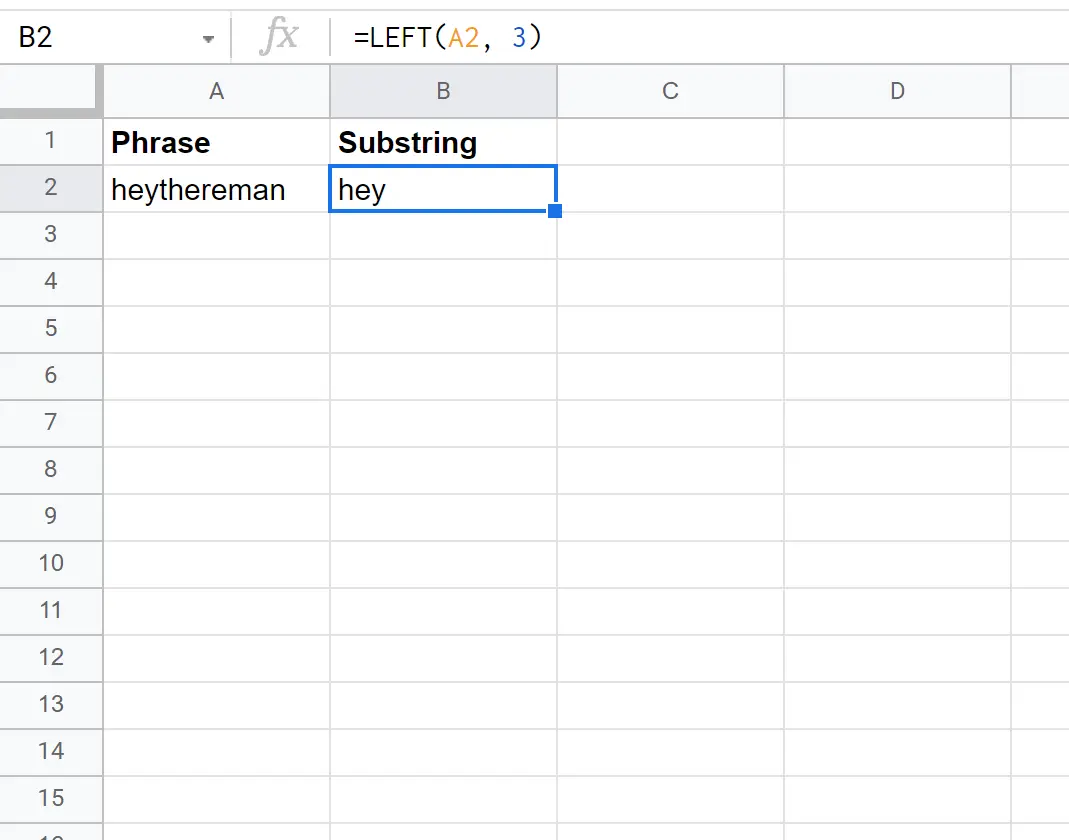
Спосіб 2: повертає підрядок із середини рядка
На наступному знімку екрана показано, як за допомогою функції MID() повернути п’ять символів у середині клітинки A2, починаючи з позиції 4:
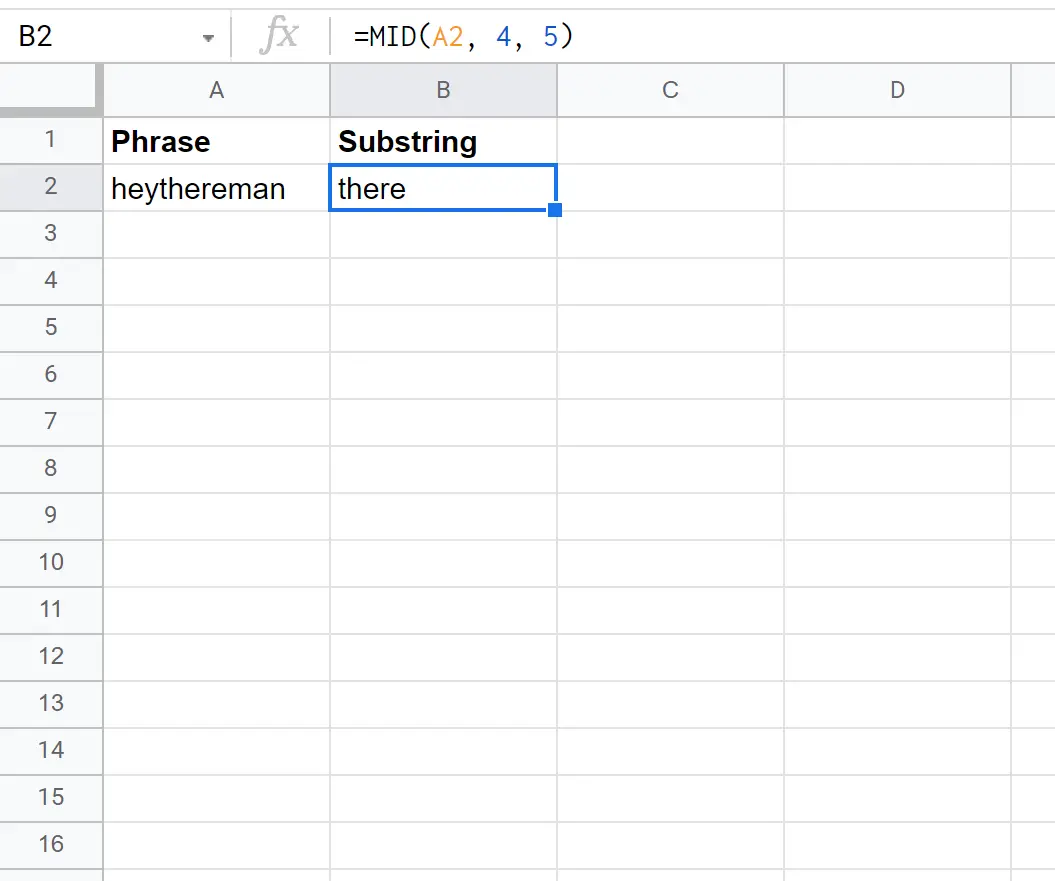
Спосіб 3: Повернення підрядка з кінця рядка
На наступному знімку екрана показано, як використовувати функцію RIGHT() для повернення останніх трьох символів клітинки A2:
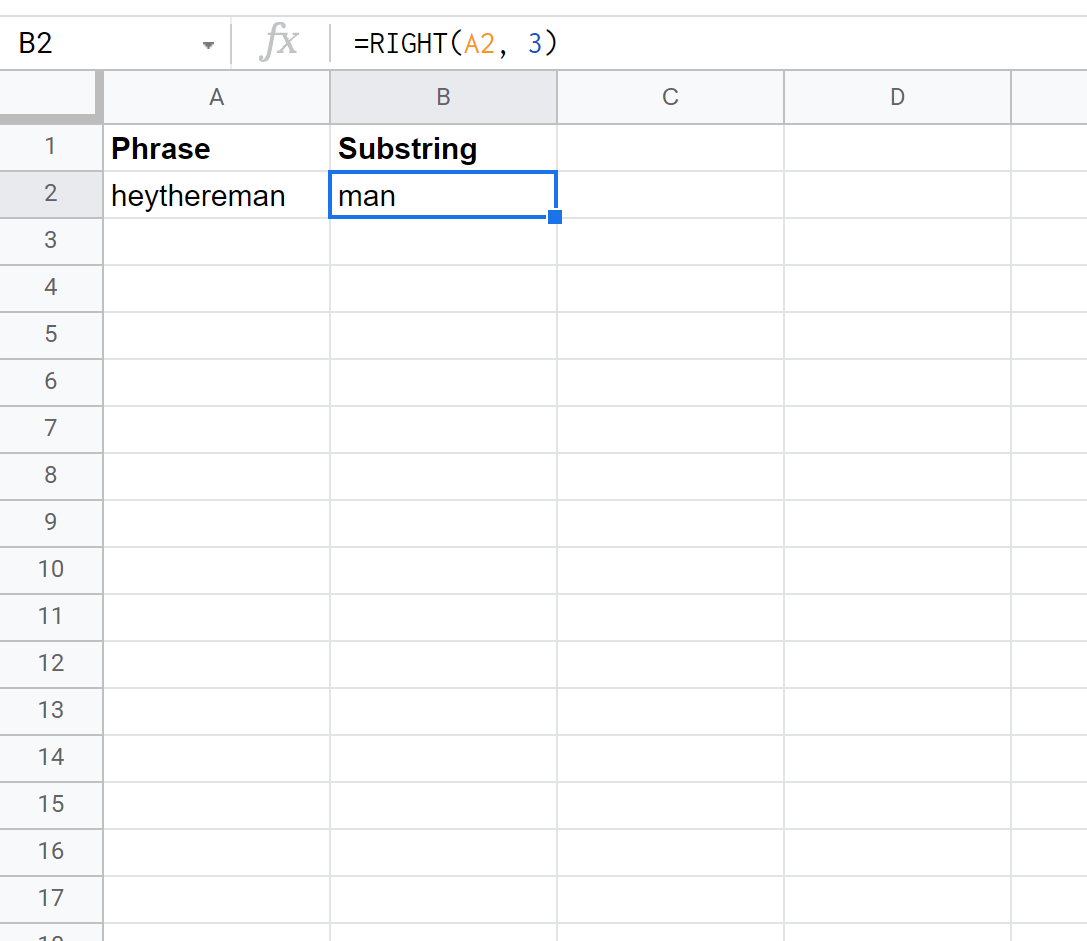
Спосіб 4: повернення підрядка перед деяким текстом
На наступному знімку екрана показано, як використовувати функції LEFT() і SEARCH() , щоб повернути весь текст перед рядком «там» у клітинці A2:
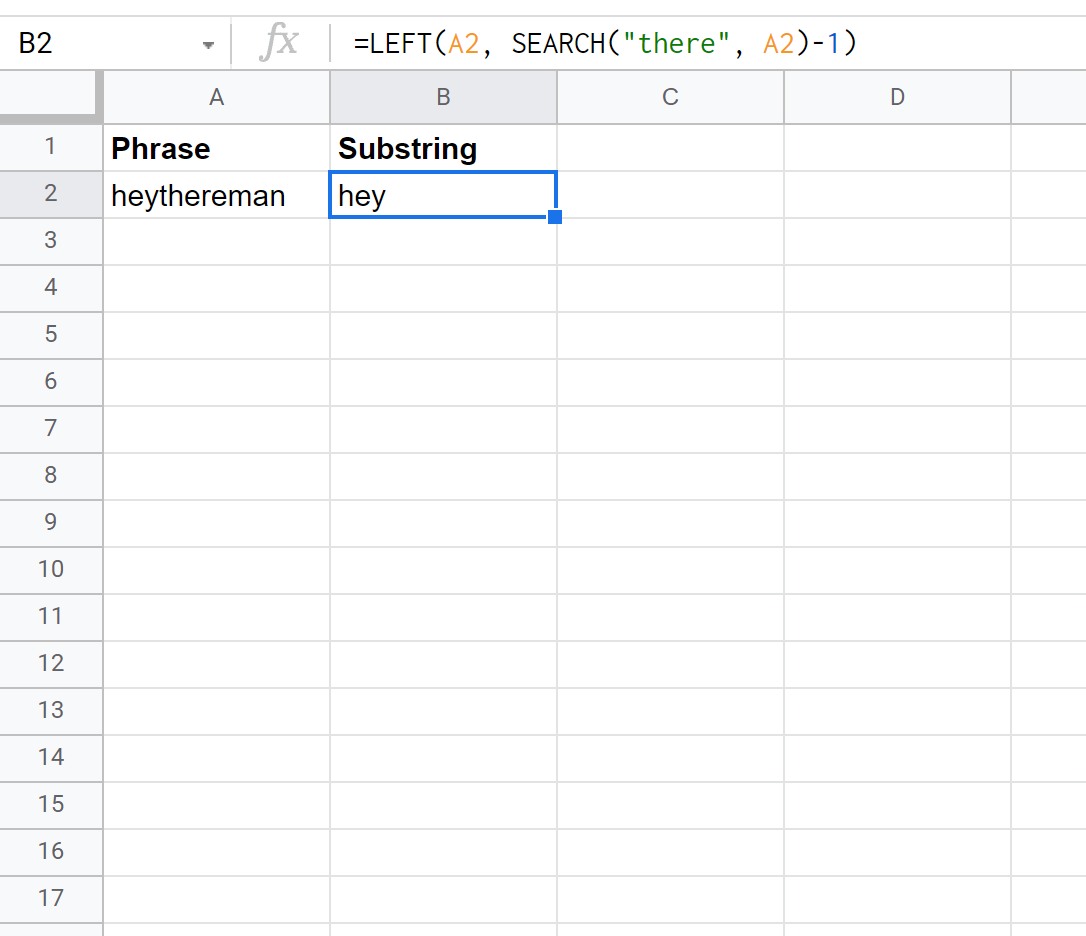
Спосіб 5: повертає підрядок після певного тексту
На наступному знімку екрана показано, як використовувати функції RIGHT() і SEARCH() , щоб повернути весь текст, що йде після рядка «там» у клітинці A2:
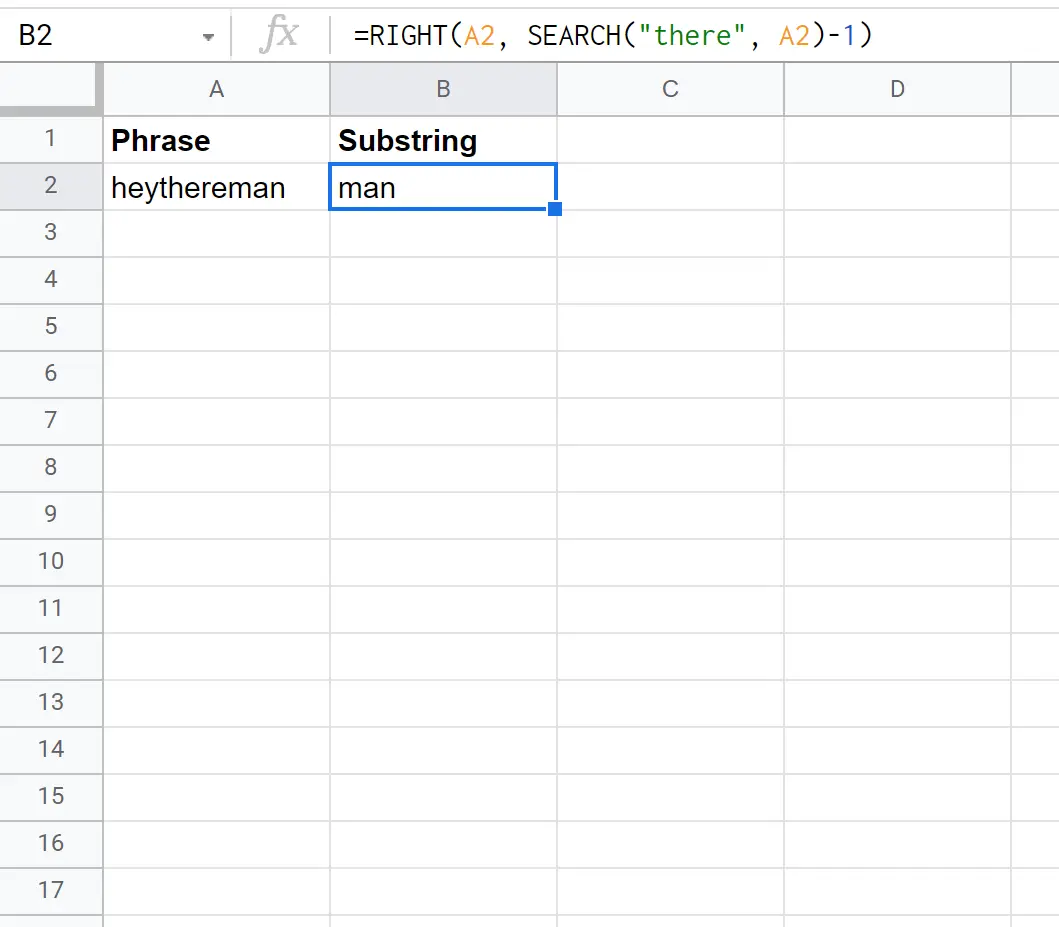
Додаткові ресурси
У наведених нижче посібниках пояснюється, як виконувати інші типові дії в Google Таблицях.
Як округлити до значущих цифр у Google Таблицях
Як вибрати випадкову вибірку в Google Таблицях
Як поєднати стовпці в Google Таблицях